AppLock: PIN of patroon Bescherm Android-apps en inkomende oproepen
Niet iedereen vindt het altijd leuk om een hoofdwachtwoord, pincode of patroonvergrendeling op zijn smartphones te hebben. Het wordt behoorlijk vermoeiend als een vriend met je Android-telefoon aan het spelen is en je de ontgrendelcode moet invoeren telkens wanneer het scherm uitvalt. Aan de andere kant wil je misschien je sms-threads, galerij, Play Store, e-mail en sociale netwerk-apps niet onbeschermd terwijl een van je ondeugende vrienden, zoals hij / zij zegt, Fruit Ninja op je speelt telefoon. Het is in dergelijke situaties dat apps leuk vinden Applicatie vergrendeling voor Android zijn handig.
Met de app kunt u individuele gebruikers- en systeem-apps vergrendelen met een pincode of patroon naar keuze. Het concept is helemaal niet nieuw voor Android. Een veel oudere app met dezelfde naam (App Lock - App Protector) en eerder beoordeeld Visidon AppLock zijn gebaseerd op dezelfde functionaliteit. Deze laatste biedt zelfs de mogelijkheid om een gezichtsherkenningsslot in te stellen voor individuele apps. Als het echter om uiterlijk en eenvoud gaat, racet AppLock voor op de twee bovengenoemde (en de meeste andere) alternatieven. Als u een verificatiescherm instelt dat telkens verschijnt wanneer u een bepaalde app start, zou u er waarschijnlijk de voorkeur aan geven als het gemakkelijk voor de ogen was. Dat is niet alles; Met de app kunt u zelfs inkomende oproepen met een pincode / patroon beveiligen.


Wanneer u de app voor het eerst start, krijgt u automatisch het instelscherm voor PIN-beveiliging te zien, gevolgd door een scherm waarmee u een beveiligingsvraag en antwoord kunt specificeren voor het ophalen van wachtwoorden en een hint voor de pincode die u in de vorige hebt ingevoerd scherm.
Als u daarmee klaar bent, brengt de app u naar het startscherm, waar u alle systeem- en gebruikersapps vindt die worden vermeld onder de Applicatieslot tabblad. De Systeemslot tabblad geeft systeemacties en apps weer die, indien vergrendeld, voorkomen dat nieuwe apps worden geïnstalleerd en bestaande apps worden verwijderd of gereset. Vergrendelen van de Market, installeren / verwijderen en Applicatiebeheer (verwijderen, geforceerd sluiten, app-gegevens wissen) opties zijn essentieel om te voorkomen dat AppLock zelf wordt verwijderd of opnieuw wordt ingesteld vanuit de Market, systeeminstellingen of zelfs een externe app-manager.
Op dit tabblad vindt u ook de bovengenoemde optie om inkomende oproepen te vergrendelen. Als u deze optie inschakelt, wordt het pincode / patroonverificatiescherm weergegeven telkens wanneer een oproep wordt ontvangen.
De balk onderaan het startscherm van de app bevat opties om alle apps / acties onder het huidige tabblad te vergrendelen, verander de Ontgrendel instelling (pincode en patroon instellen, ertussen schakelen) en de beveiligingsvraag voor het ophalen van wachtwoorden.
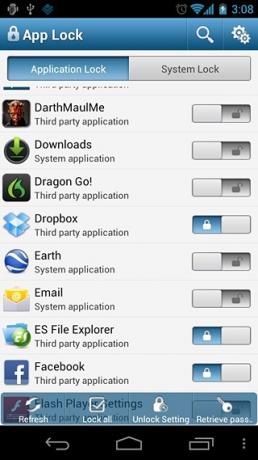

Met het instellingenscherm van de app kun je instellen dat de app alle geselecteerde apps vergrendelt elke keer dat je je apparaat uit de ruststand haalt en de app start lock-service automatisch elke keer dat het apparaat opstart. De Sta korte exit toe Met de optie hier kunt u apps een bepaalde tijd ontgrendeld houden nadat ze zijn afgesloten, zodat u de pincode / het patroon niet steeds opnieuw hoeft in te voeren terwijl u tussen apps wisselt.
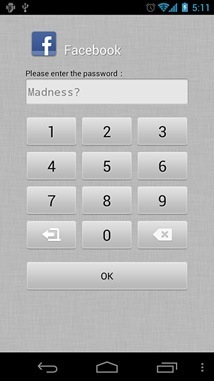

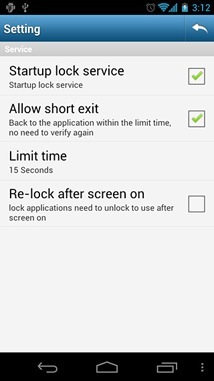
Als u uw ontgrendelingspatroon bent vergeten maar de pincode onthoudt, start u eenvoudig AppLock en selecteert u Ga naar cijferslot. Als je de pincode ook niet meer weet, tik je op Wachtwoord opvragen optie onderaan het PIN-authenticatiescherm en voer het antwoord in op de beveiligingsvraag die u eerder hebt ingesteld.
Notitie: Als je toevallig je geheugen kwijtraakt van alles met betrekking tot de app (met dank aan bijvoorbeeld een Falcon Punch tegen het hoofd), en je hebt de Applicatie beheren, installeren / verwijderen en Markt opties vergrendeld, kunt u de app niet op conventionele wijze verwijderen. U moet root-toegang op uw apparaat hebben en een bestandsverkenner op rootniveau is al op uw Android-apparaat geïnstalleerd. Als u dit laatste niet heeft, of als het ook door Appock is vergrendeld, kunt u een desktop-bestandsverkenner op rootniveau voor Android gebruiken om AppLock of zijn gegevens van het systeem te verwijderen.
AppLock is gratis beschikbaar op de Android Market. De onderstaande link brengt u naar de Play Store-pagina.
Installeer AppLock vanuit Play Store
Zoeken
Recente Berichten
YouTube Live: stream live kanalen van YouTube [Windows Phone 7]
De meeste mensen gebruiken YouTube om video's te bekijken die door ...
Installeer Custom ClockworkMod Recovery op Google Nexus S
Gebruik je vaak ClockworkMod herstel om aangepaste ROM's, hacks en ...
Onofficiële CM9 / ICS ROM voor Galaxy Tab 10.1 Wi-Fi [downloaden en installeren]
Ice Cream Sandwich raakt het Samsung Galaxy Tab 10.1 Wi-Fi-model. D...

![YouTube Live: stream live kanalen van YouTube [Windows Phone 7]](/f/597af7f02f5692b73d33dd27d976a505.jpg?width=680&height=100)
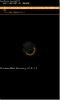
![Onofficiële CM9 / ICS ROM voor Galaxy Tab 10.1 Wi-Fi [downloaden en installeren]](/f/b4c4d563c671ef84628abde3f0e9fe1c.jpg?width=680&height=100)